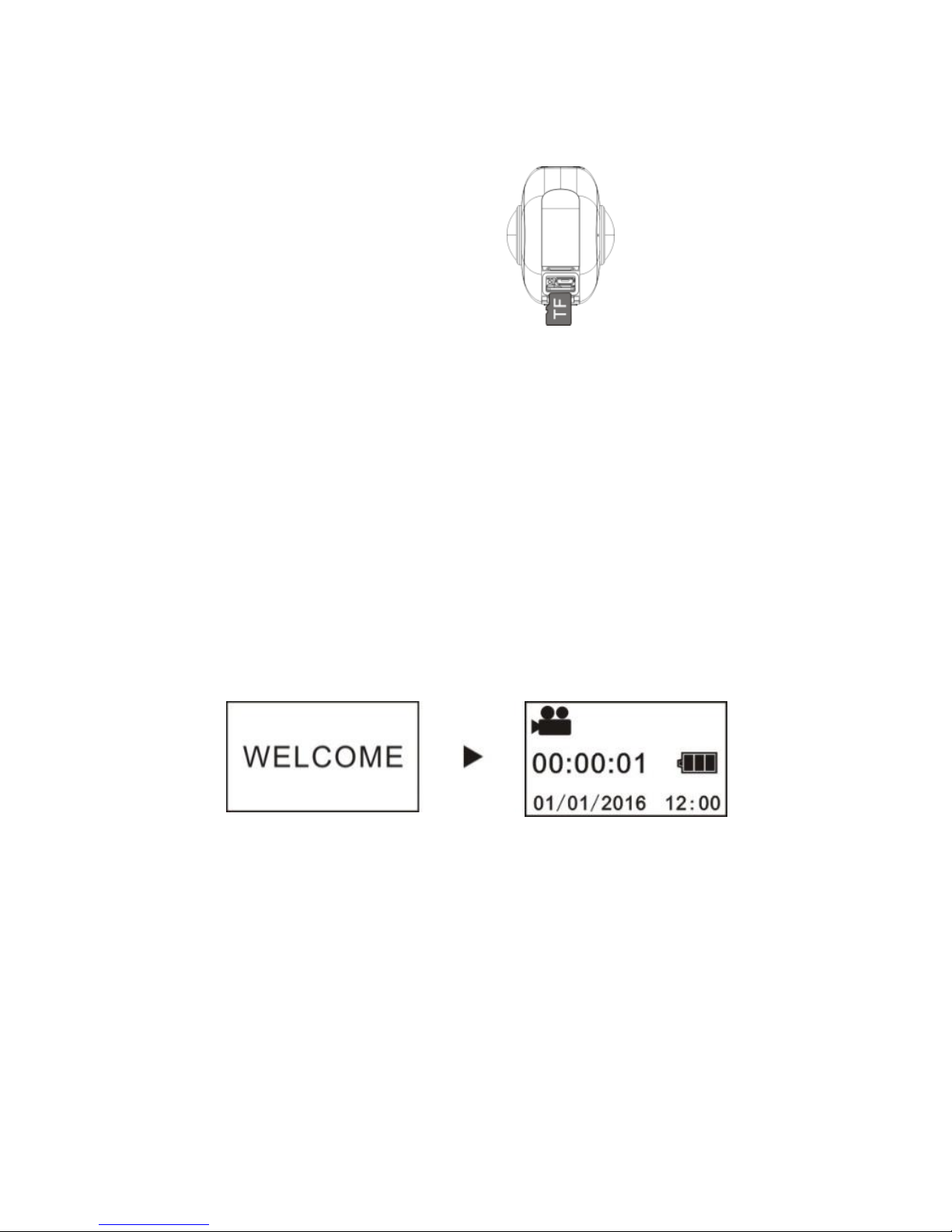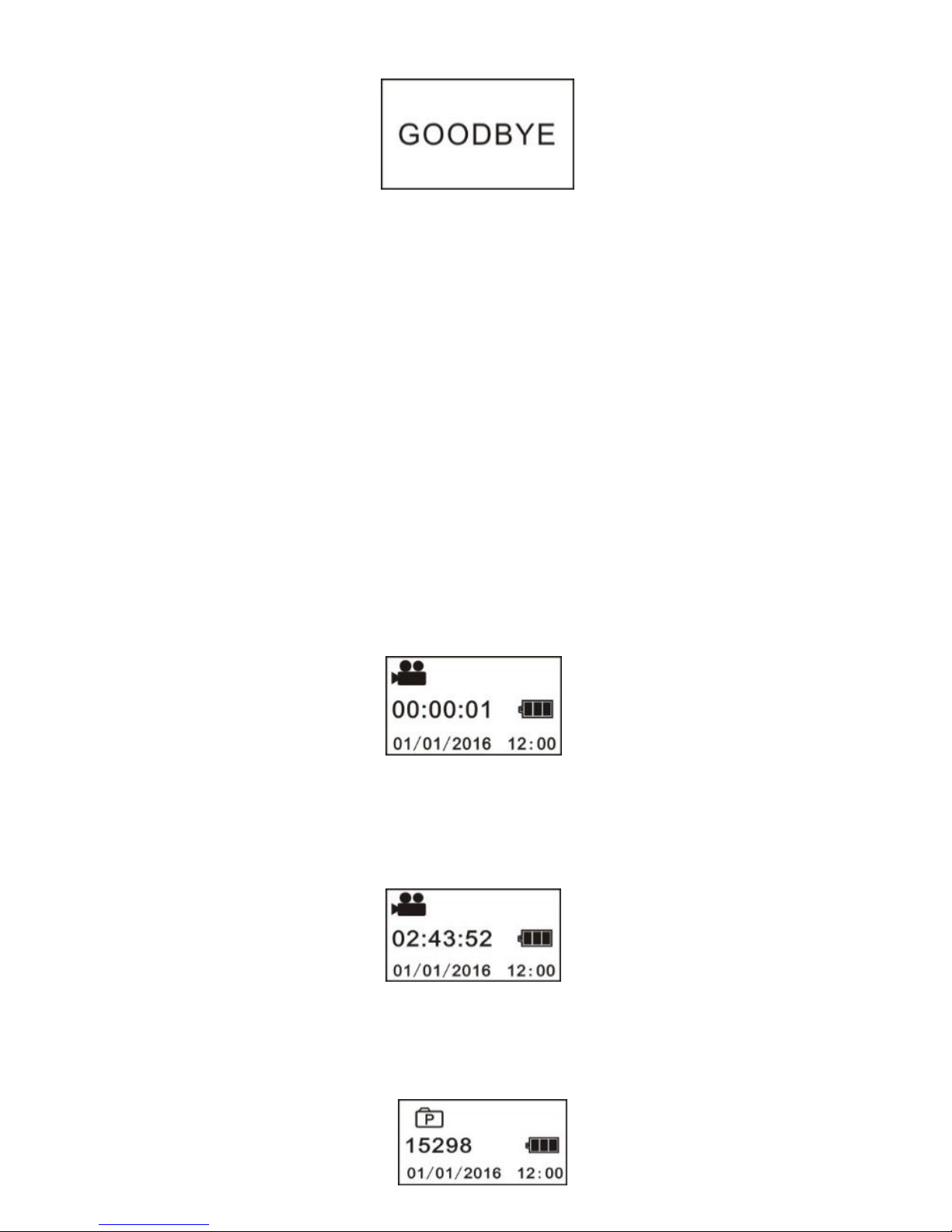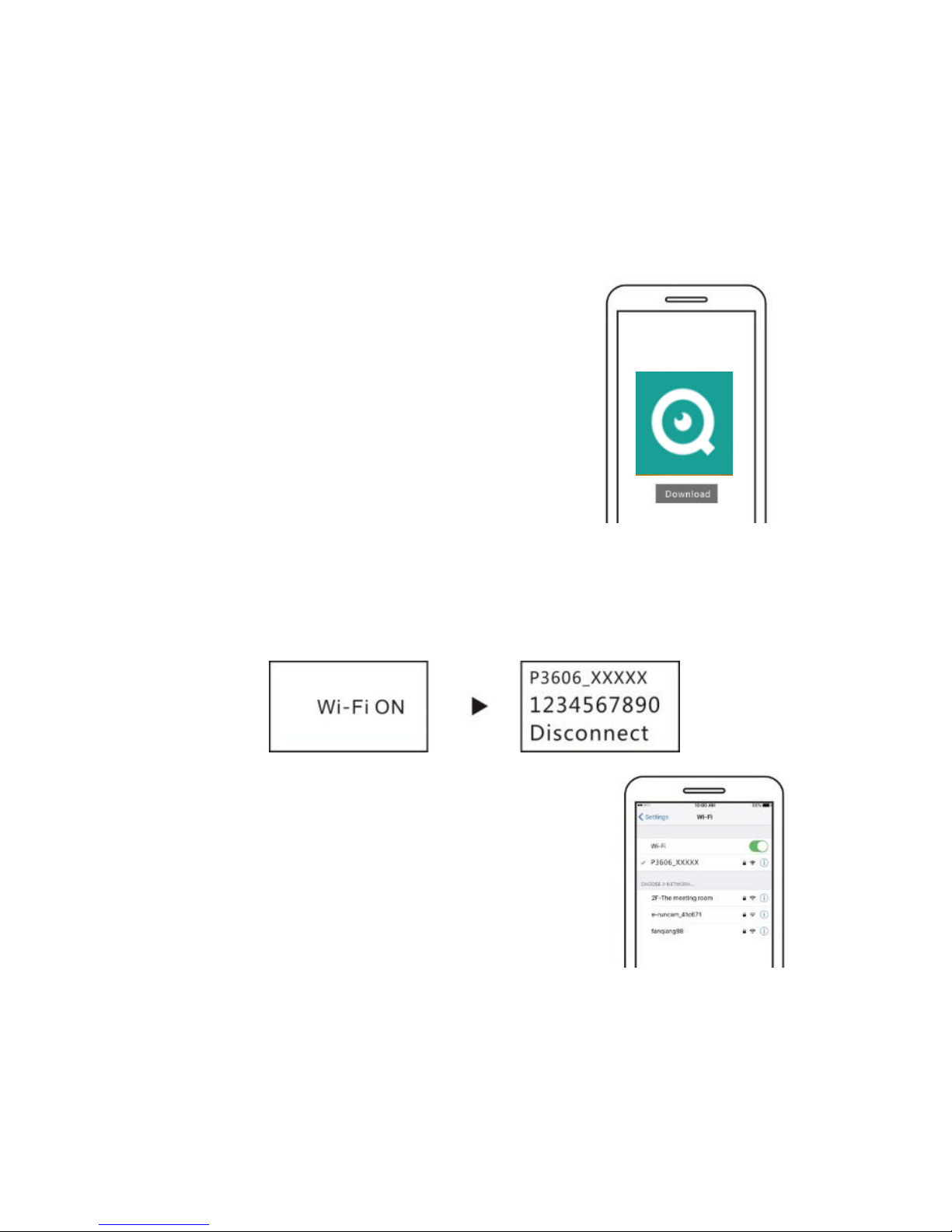5. Paramétrage du menu
Pour entrer dans le menu et le paramétrer, appuyez sur le bouton WIFI et
maintenez-le enfoncé pendant 2 secondes (comme montré ci-dessous) :
Fonctionnement du menu :
Dans le mode Menu, appuyez sur le bouton WIFI pour déplacer le curseur. Appuyez
sur le bouton Prise de vue pour confirmer votre choix. Appuyez sur le bouton WIFI
et maintenez-le enfoncé pour revenir au menu précédent ou sortir du mode Menu.
Description des fonctions du menu :
Économie d'énergie : paramétrage du mode Économie d'énergie. Vous êtes
susceptible de vouloir paramétrer votre caméra en mode Économie d'énergie après
l'avoir utilisée pendant un certain temps. Les options disponibles sont
1 min/3 min/5 min ou mode Économie d'énergie désactivé.
Date et heure : paramétrage manuel de l'heure du système.
Langue : paramétrage de la langue du système, l'anglais étant la langue par défaut.
Réinitialisation : réinitialisation des paramètres d'usine par défaut.
Système : vérification des informations système et carte mémoire.
Formatage : formatage de la carte mémoire.
Important :
Après le formatage, toutes les données existantes sur la carte mémoire seront
perdues. Soyez prudent avec cette fonctionnalité !
6. Comment utiliser correctement les accessoires ?
Nous vous recommandons fortement d'utiliser les accessoires homologués et
vendus par le fabricant. Ainsi, vous pourrez profiter d'une meilleure expérience
utilisateur et produire des films/photos de meilleure qualité.
Trépied : vissez la vis du trépied dans le pas de vis situé sous la caméra. Ce trépied
peut servir aussi bien de manche que de support fixe.